
Brian Curtis
0
1009
221
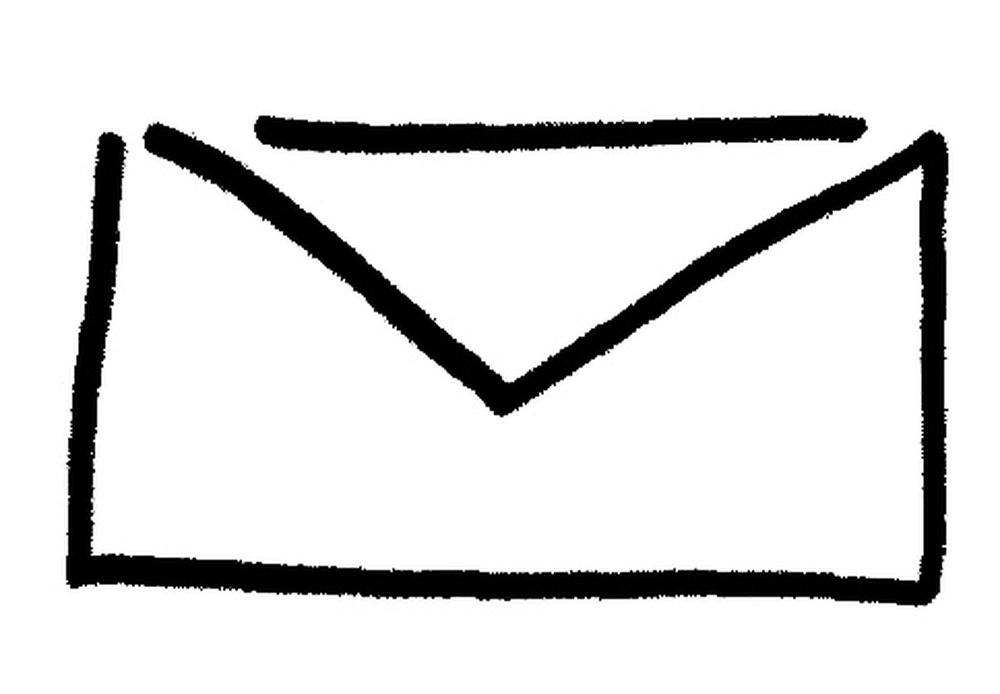 Czy jestem wybredna? Chyba tak, ale lubię układać wszystko, co piszę lub wysyłam e-mailem, z odpowiednią przestrzenią, czcionką lub wcięciem. Nazwij to fetyszem formatu, ale nienawidzę widoku wiadomości e-mail z końcowymi pustymi liniami i przypadkowym tekstem.
Czy jestem wybredna? Chyba tak, ale lubię układać wszystko, co piszę lub wysyłam e-mailem, z odpowiednią przestrzenią, czcionką lub wcięciem. Nazwij to fetyszem formatu, ale nienawidzę widoku wiadomości e-mail z końcowymi pustymi liniami i przypadkowym tekstem.
I “˜>„który staje się “˜>>„z każdym przekazem nie tworzy ładnej poczty. Zasadniczo, jeśli chcę użyć tego samego tekstu, muszę go zabrać z całym niepożądanym formatowaniem.
Jest to irytujący problem, który wymaga prostego rozwiązania. Mój wcześniejszy sposób polegał na skopiowaniu tekstu do Notatnika (lub NotePad2) i użyciu Znaleźć zamiennik funkcje usuwania niepożądanych elementów z tekstu. Szukałem czegoś, co mogłoby ograniczyć trzy stopnie Notatnika.
Wynik mojego polowania przedstawił mi następujące sposoby:
StripMail
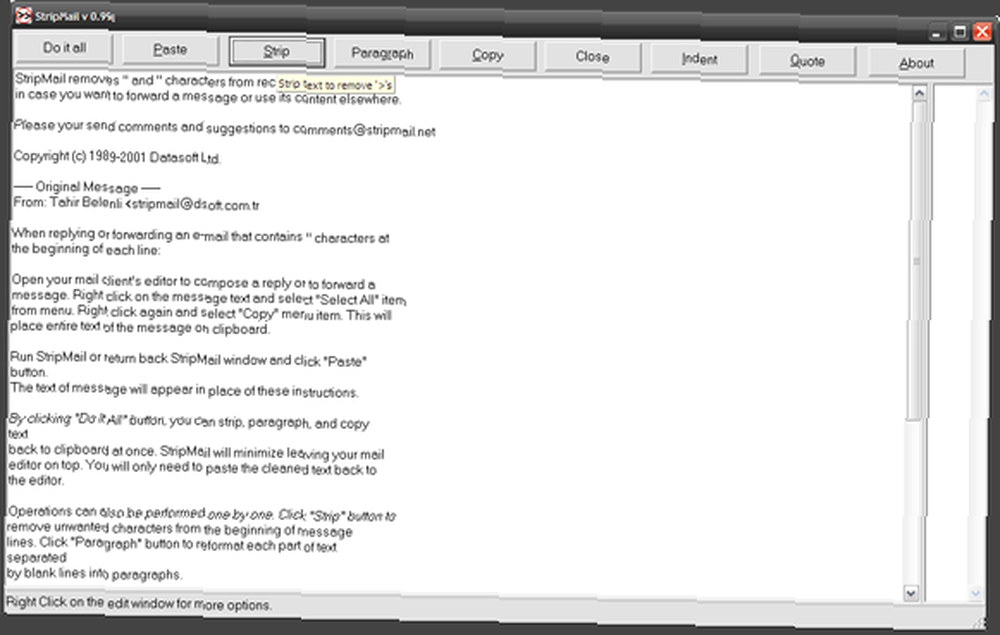
Przydatne darmowe narzędzie zaprojektowane właśnie dla tego problemu. StripMail (v0.99j) może być używany z dowolnym programem pocztowym do czyszczenia tekstu. StripMail formatuje tekst wiadomości, czyszcząc “˜> ”i “˜| z przesłanych wiadomości e-mail. Porządkuje tekst w akapity i wcina odpowiedni margines, ułatwiając w ten sposób oczy.
Plik wykonywalny 279 KB działa jako samodzielny plik wykonywalny. Tak, nadal muszę wykonać operację kopiowania i wklejania, ale potem StripMail obsługuje operację czyszczenia za pomocą operacji jednym dotknięciem. Tam jest Zrób to wszystko przycisk, który jest jak główny przełącznik obsługujący wszystkie operacje usuwania i wklejania za jednym razem.
eMailStripper
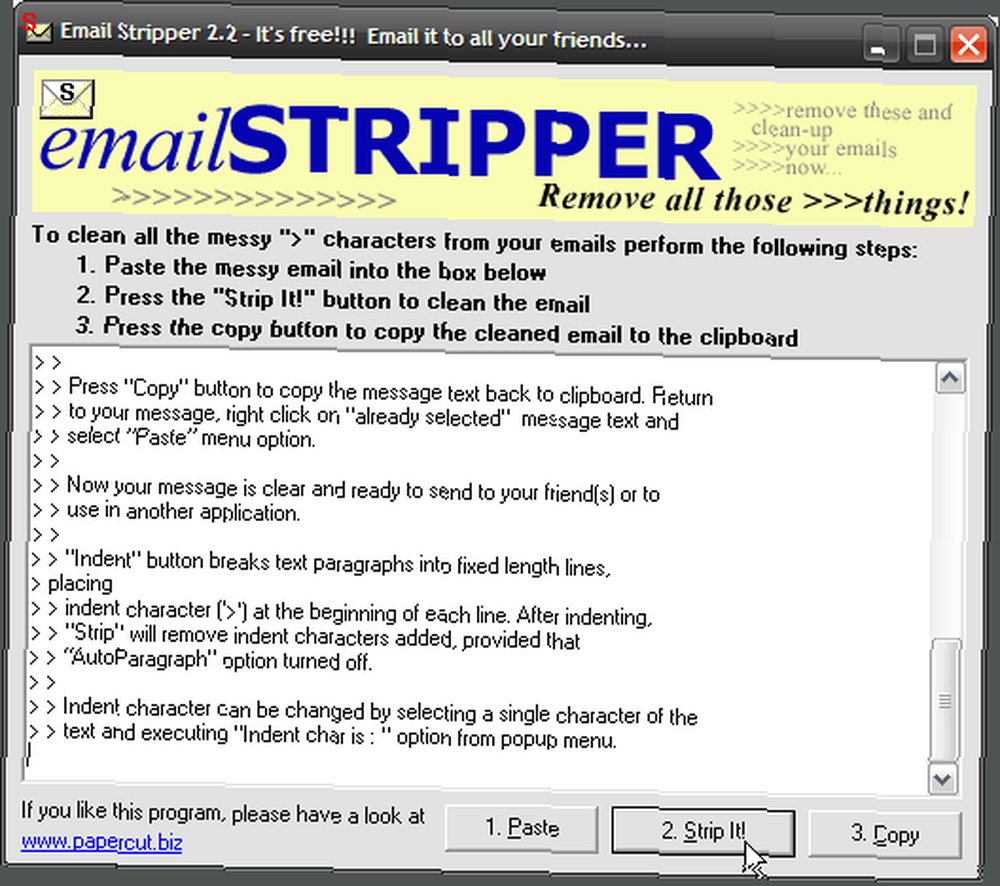
Pozbądź się tych wszystkich nieznośnych “˜> 'znaków w tym darmowym narzędziu. Wklej tekst wiadomości do eMailStripper i Strip It. Oprogramowanie usuwa znaki wcięcia na początku wiersza, a także łączy wiersze, aby cała wiadomość była bardziej czytelna.
EMailStripper (v2.2) prawdopodobnie nie był przeznaczony do skomplikowanych operacji, ponieważ nie ma opcji konfiguracyjnych. Ale dla drobnego zadania formatowania warto pobrać lekki program. Program jest kompatybilny z Microsoft Windows (wszystkie wersje) i Linux (pod WINE).
Możesz także przeczytać recenzję Marka dotyczącą oprogramowania tutaj Oczyść swoje e-maile za pomocą e-mailaStripper Oczyść swoje e-maile za pomocą e-maila .
Clippy
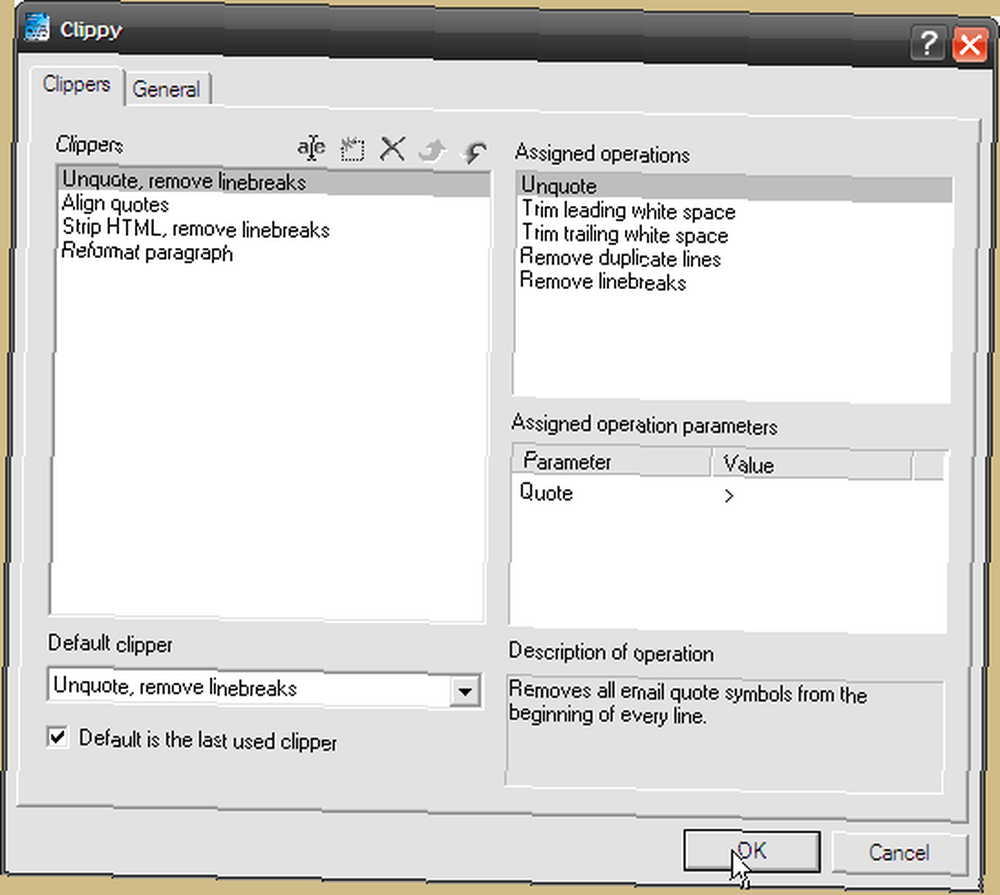
Clippy usuwa ból z żmudnego zadania ponownego formatowania wielokrotnie przesyłanych wiadomości e-mail. Oprócz usunięcia “˜> ”Clippy również wyrównuje linie, usuwa wszelkie znaczniki HTML, konwertuje wielkość liter i usuwa podziały linii między szeregiem funkcji. Skopiuj tekst do schowka i kliknij Clippy zainstalowany w zasobniku systemowym. Clippy działa na tekście i wszystko, co musisz zrobić, to wkleić go tam, gdzie jest to potrzebne.
Clippy można również skonfigurować za pomocą innych funkcji (takich jak zliczanie słów, konwersja między formatowaniem DOS i Unix, a także między znakami i tabulatorami spacji, zmienianie wielkości znaków, a nawet zamiana ciągów znaków) Edytować opcja.
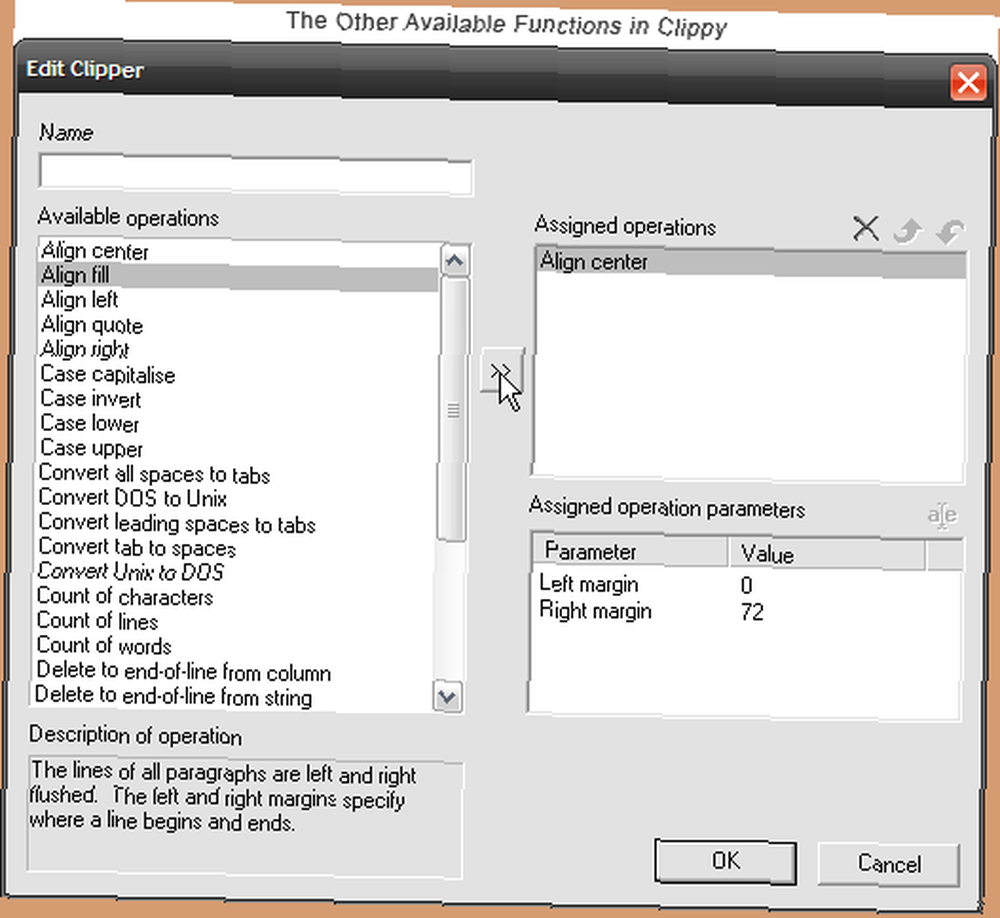
Clippy (v1.20) jest kompatybilny z Windows (Windows 9x / ME / NT / 2000/3 / XP) i może być alternatywnie pobrany stąd, ponieważ strona autora wydawała się nie działać.
Jeśli byłeś na końcu wiadomości e-mail wypełnionych “˜> ”i “˜>> 'to z pewnością powinieneś ocalić następną duszę trochę irytacji, oczyszczając ją i dopiero wtedy wysyłając. To nie tylko ze względu na przejrzystość, ale także w interesie dobrej etykiety e-mail.
Czy uważasz, że przekazywanie czystych wiadomości e-mail stanowi dobrą praktykę? Jeśli czyścisz swoje e-maile, jakie metody stosujesz? Podziel się z nami swoją opinią bez “˜> ”.
Zdjęcie: Tim Morgan











